
- Izkušeni uporabniki bodo opazili, da je razlika med vrnitvijo OS v prvotno stanje in čisto namestitvijo sistema majhna, v obeh primerih se izgubijo vsi nameščeni programi in osebne datoteke. Naj nasprotujem, razlika med tema dvema dejacijama je precej velika. Postopek vrnitve sistema Windows 10 v prvotno stanje zagotavlja varnost vseh gonilnikov v operacijskem sistemu! Po čisti namestitvi boste morali znova namestiti gonilnike v sistem. Morda boste opazili, da namestitev gonilnikov ni težka, vendar se strinjam z vami le delno in dam en dober primer iz moje prakse.
Vrnitev sistema Windows 10 v prvotno stanje, če se operacijski sistem ne zažene
Pred dvema mesecema je moj prijatelj želel imeti najnovejši operacijski sistem Windows 10 na svojem starem prenosniku, toda vozniki na uradni spletni strani proizvajalca prenosnih računalnikov so mi zakričali, da ne bi smel videti Win 10 kot ušesa, ampak samo Windows 7. , Svetoval sem, da pridem naslednji dan. Izkušeni uporabniki vedo, da lahko Win 10 namestite na skoraj katerikoli prenosnik, vendar se težave začnejo po namestitvi in so povezane z gonilniki v napravi, kar se je zgodilo v mojem primeru. Po uspešni namestitvi operacijskega sistema sem si ogledal »upravitelja naprav« in videl tam nekaj klicajev in vprašanj v rumenih krogih, ugotovil, da me čaka prava pustolovščina z iskanjem in nameščanjem gonilnikov. Gonilniki niso bili nameščeni dobesedno na nič: niti na čipsetu, niti na omrežju, niti na video kartici. Takoj, ko je voznik na Wi-Fi samodejno vstal, kar sem bil iskreno presenečen. No, moral sem vgraditi drva za kurjavo.
Gonilnik čipseta je bil nameščen s programom za posodobitev gonilnikov Intel, ostalo pa smo našli na uradnih spletnih mestih proizvajalcev naprav in v sklopu Snappy Driver Installer. Za vse to sem porabil nekaj ur. Po namestitvi vseh potrebnih programov sem ustvaril varnostno kopijo varnostnega diska (C :) v programu AOMEI in ga skril na (D :) razdelek. In tako sta minila dva meseca in ta prenosnik je spet prišel k meni. Moj prijatelj je zgrabil viruse in se odločil, da ponovno namestim Windows 10.- Super, da ste se spet obrnili k meni! - Rekel sem si in mislil, da bom zdaj nameščal varnostno kopijo na disk (C :) in naloga je končana, vendar varnostne kopije na particiji ni bilo (D :)! Moj prijatelj je priznal, da ga je izbrisal po naključju! - Vendar imam obnovitveni bliskovni pogon, naredil sem ga po vaših člankih, morda bo to pomagalo! - reče prijatelj in mi preda ta bliskovni pogon - Zakaj hudiča je ta bliskovni pogon zame! - Mislil sem, ker ne bo pomagalo znova namestiti Windows.
Kaj storiti, spet sem čakal na postopek ponovne namestitve OS in nadaljnjega iskanja gonilnikov. Brez razpoloženja sem poklical prijatelja Vladimirja in ga prosil za nasvet.
- Če se sistem Windows 10 zažene, potem lahko vrnete Windows 10 v prvotno stanje z ohranitvijo osebnih datotek. V tem primeru bodo vsi gonilniki ostali v sistemu! - je rekel Vladimir. - To je samo stvar, da sistem ni naložen! - Rekel sem si, drugače bi to že storil. Obnovi s pomočjo varnostne kopije varnostne kopije tudi ne uspe, ker je uporabnik varnostno kopijo po nesreči izbrisal. Edino, kar je pri tem prenosniku, je obnovitveni bliskovni pogon, vendar ne vem, kako lahko pomaga. - Super! - je rekel Vladimir. S tem bliskovnim pogonom bomo prenosnik vrnili v njegove prvotne nastavitve. Prijatelji, izkazalo se je, da lahko z obnovitvenim bliskovnim pogonom vrnete kateri koli računalnik ali prenosni računalnik z Windows 10 v prvotno stanje in v današnjem članku bomo pokazali, kako to storiti.
Pomembno je vedeti, da mora vaš operacijski sistem imeti skrito particijo z obnovitvenim okoljem (Windows RE), da ustvarite obnovitveni bliskovni pogon, na bliskovnem pogonu bo ustvaril mini OS, ki se bo vrnil nazaj.
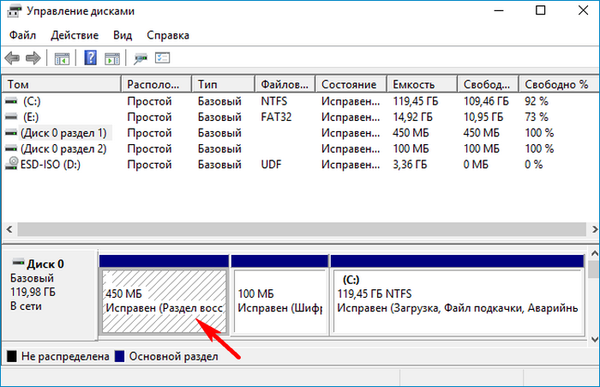
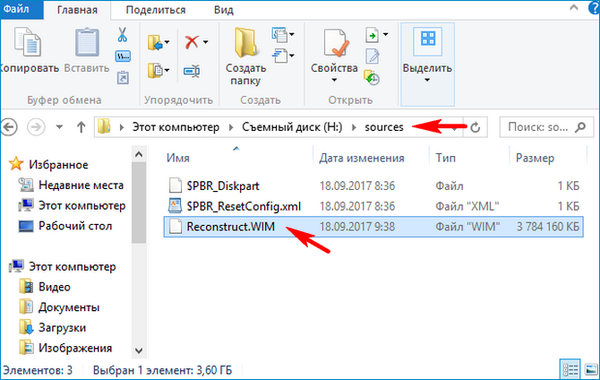
Torej, imamo računalnik z Windows 10. Najprej ustvarimo obnovitveni bliskovni pogon. Na računalnik priključimo bliskovni pogon USB. "Start" -> "Storitev" -> "Nadzorna plošča".
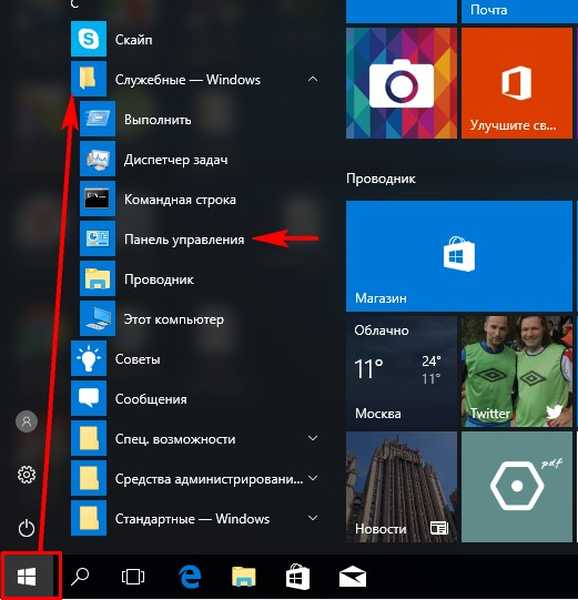
Izberite kategorijo "Majhne ikone".
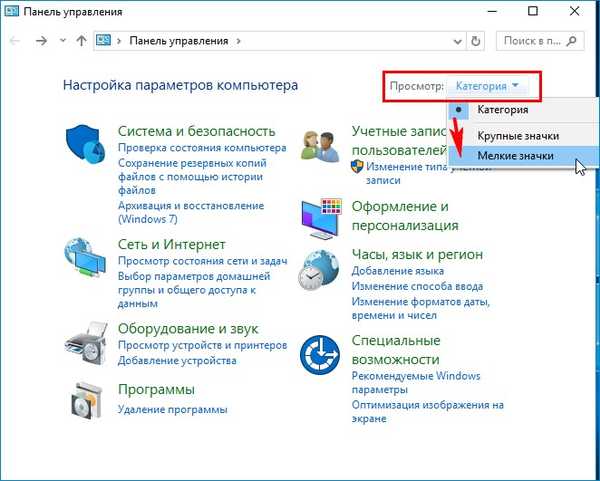
"Izterjava"
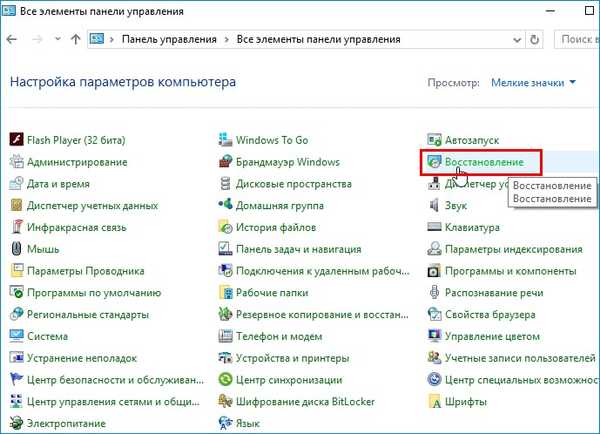
"Ustvarjanje obnovitvenega diska"
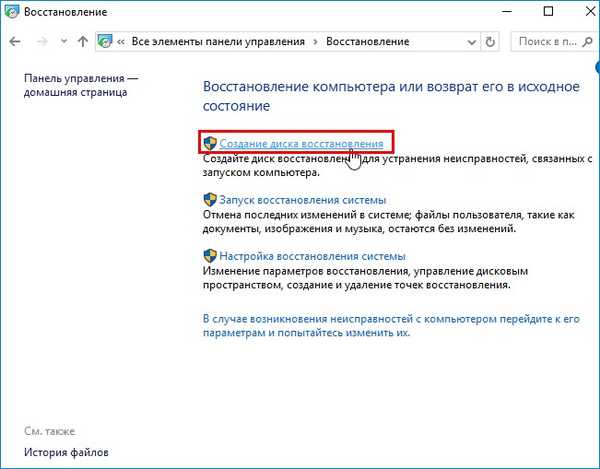
"Naprej"
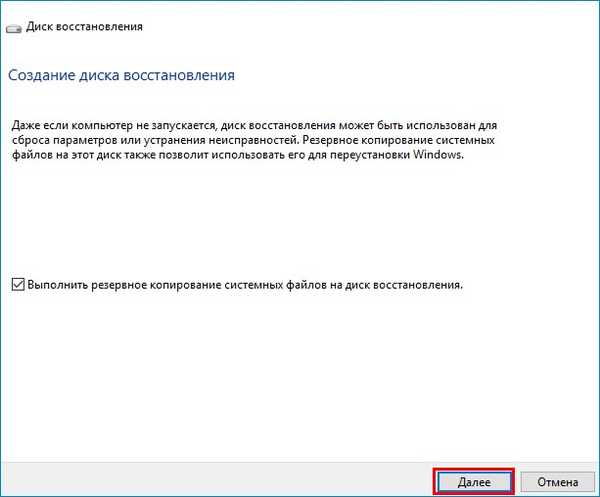

Če imate priključenih več bliskovnih pogonov, izberite tistega, ki ga potrebujete..
"Naprej"
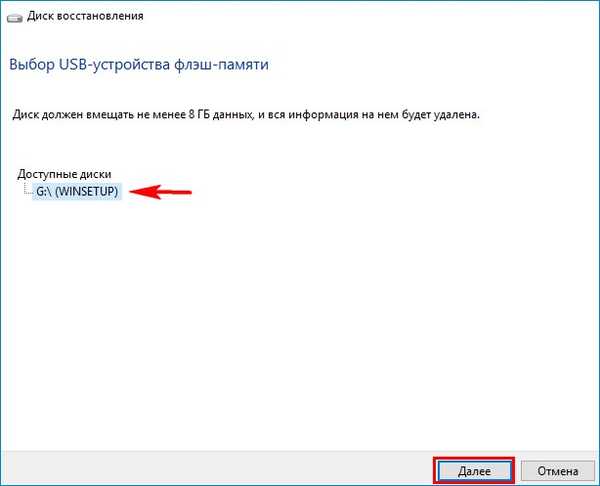
Ustvari
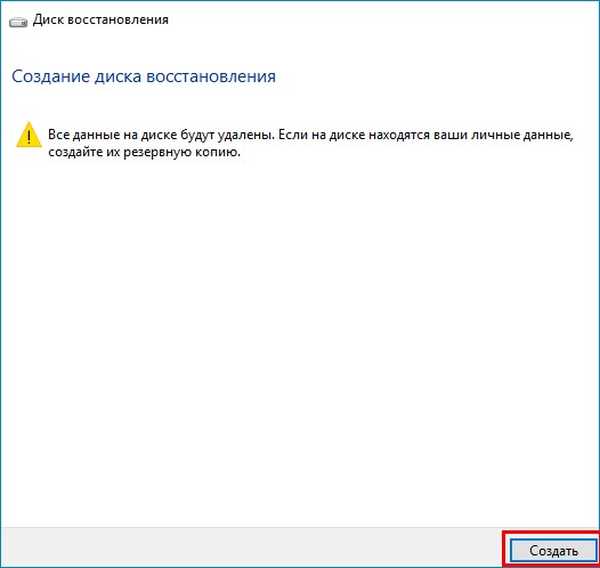
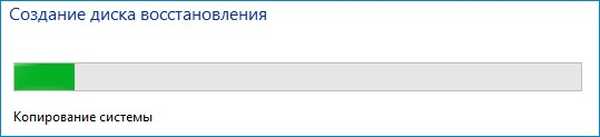
Obnovitev bliskavice je pripravljena!
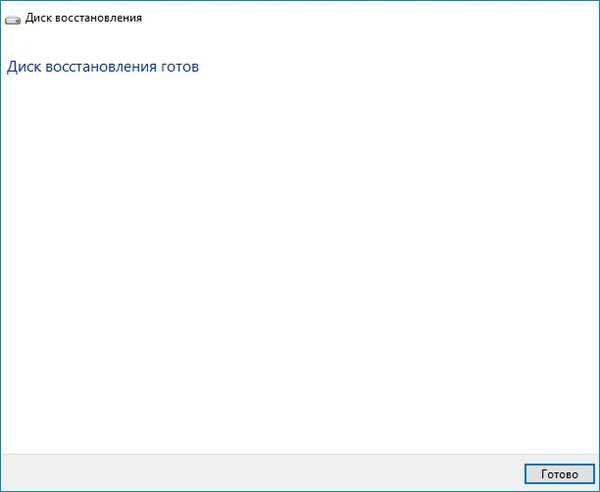
Zdaj recimo, da se naš prenosnik ne zažene zaradi virusov ali sistemskih napak.
Prenesite prenosni računalnik s obnovitvenim bliskovnim pogonom.
Postavitev tipkovnice, izberite "Ruski".
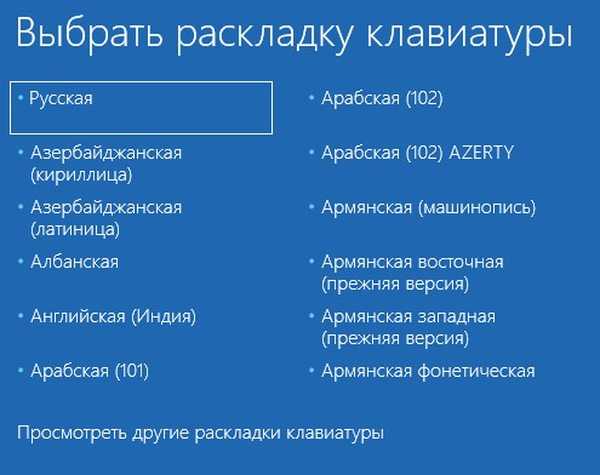
"Odpravljanje težav"
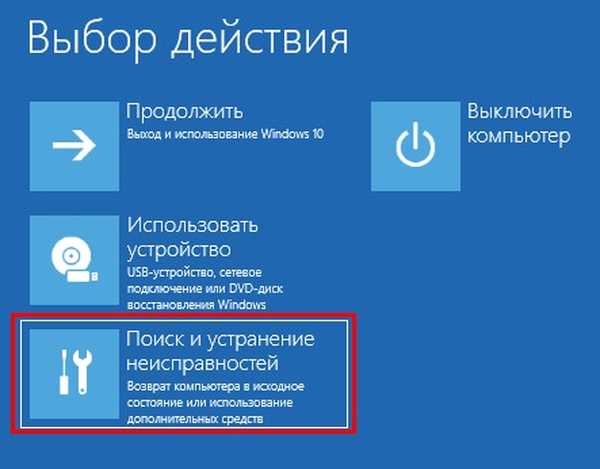
Obnovitev diska

"Samo izbrišite moje datoteke"

"Izterjava"
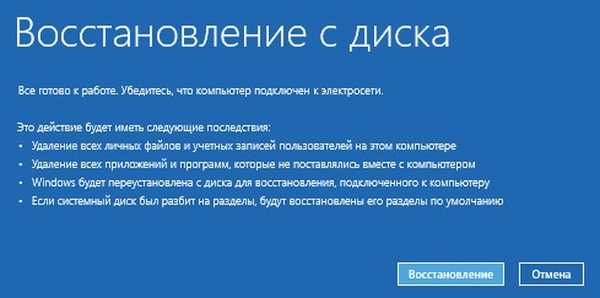


Izberite regijo.
Da
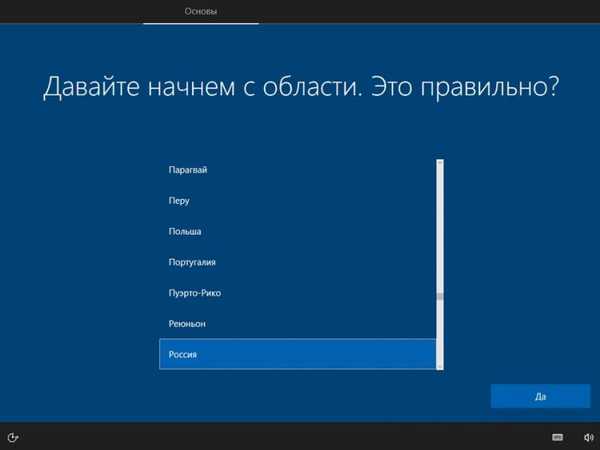
Postavitev tipkovnice.
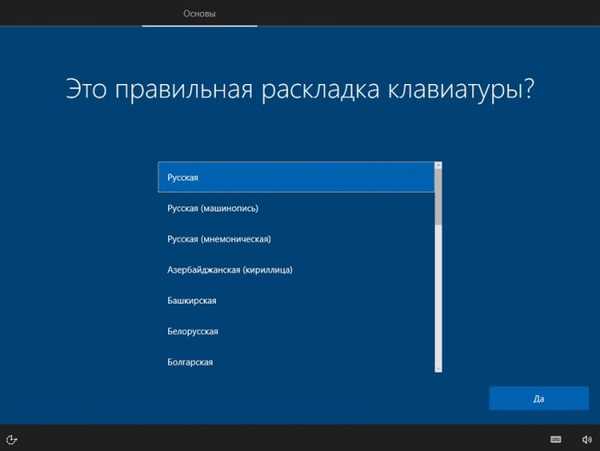
Preskoči
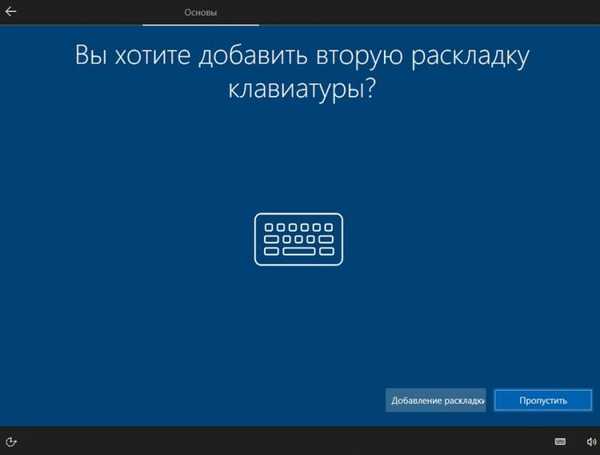
Sprejmi

Če ste povezani z internetom, se bo začelo preverjanje posodobitev.




V večini primerov izberite prvo postavko in "Naprej"
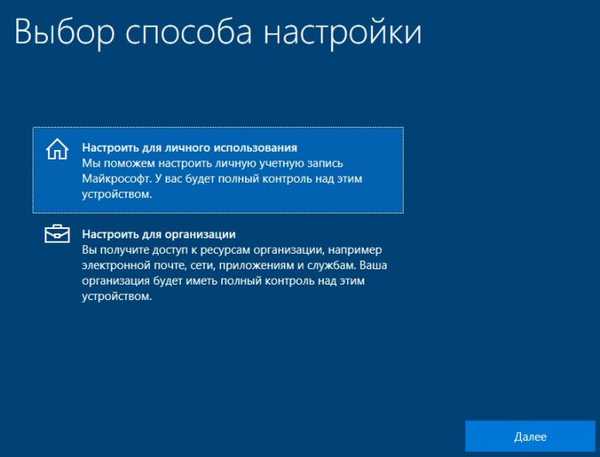
Če imate Microsoftov račun, vnesite njegove podatke ali izberite »Račun brez povezave«

"Mogoče kasneje"
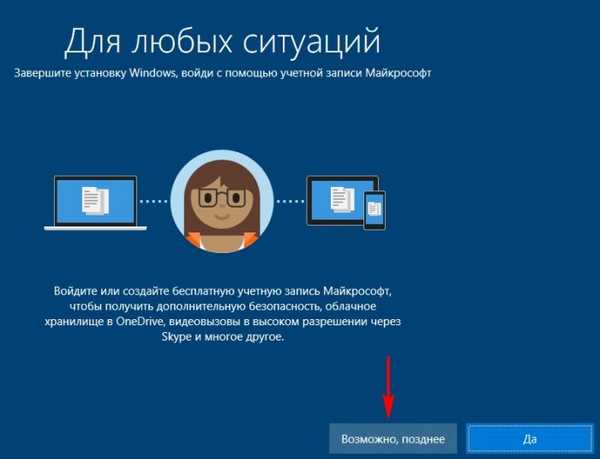
Vnesite uporabniško ime in kliknite »Naprej«
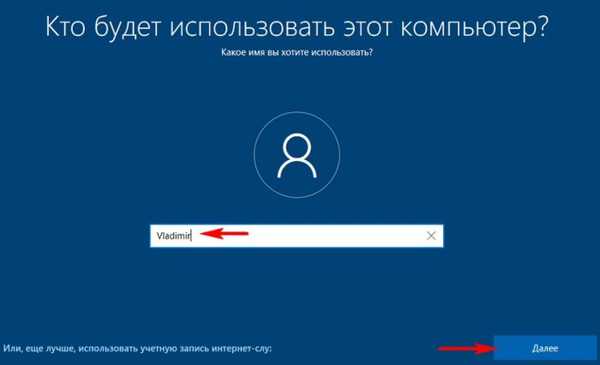
Geslo po vaši izbiri.
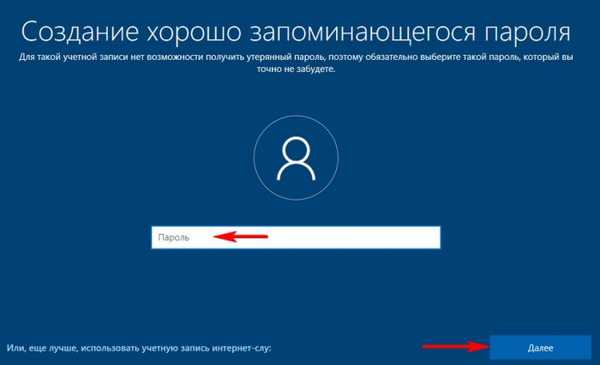
Lahko konfigurirate nastavitve zasebnosti ali kliknete »Sprejmi«
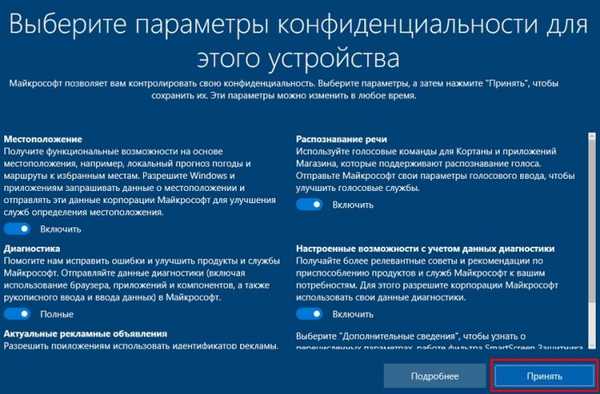

Tako smo se vrnili nazaj v Windows 10 z obnovitvenim bliskovnim pogonom.

Gremo do "upravitelja naprav" in vidimo, da so vsi gonilniki na svojem mestu.
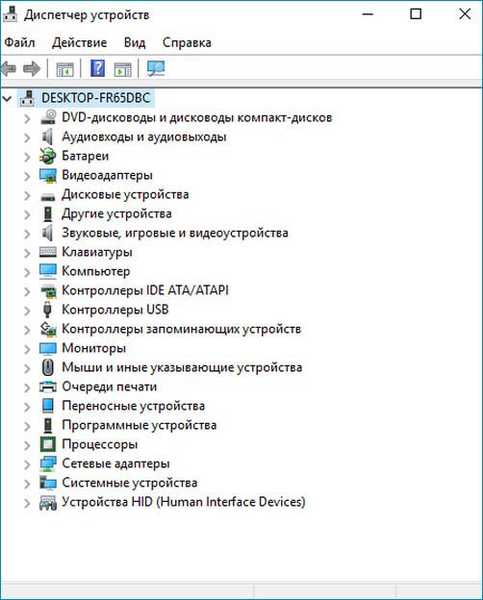
Kot sem rekel, je obnovitveni program naredil popolno čiščenje trdega diska in izbrisal vse particije skupaj z datotekami na trdem disku, nato pa ustvaril disk (C :).

Oglejte si tudi različico sistema Windows 10.
Pred vračanjem je bila najpomembnejša različica OS - 1703 (OS Build 15063.608).
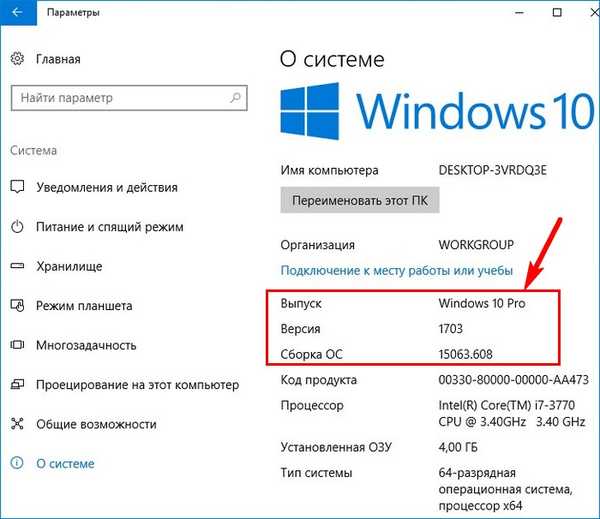
Po prevračanju je različica padla na - 1703 (OS Build 15063.0)
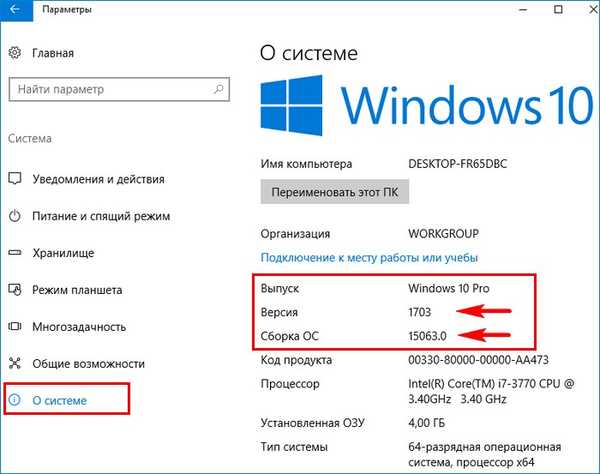
Pojdimo v "Center za posodobitve in varnost" in kliknemo "Preveri posodobitve"
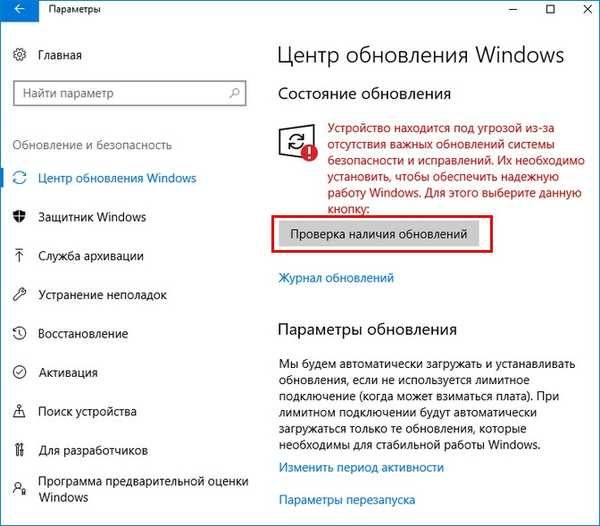
Prenesite najnovejši kumulativni september KB4038788 (OS Build 15063.608).
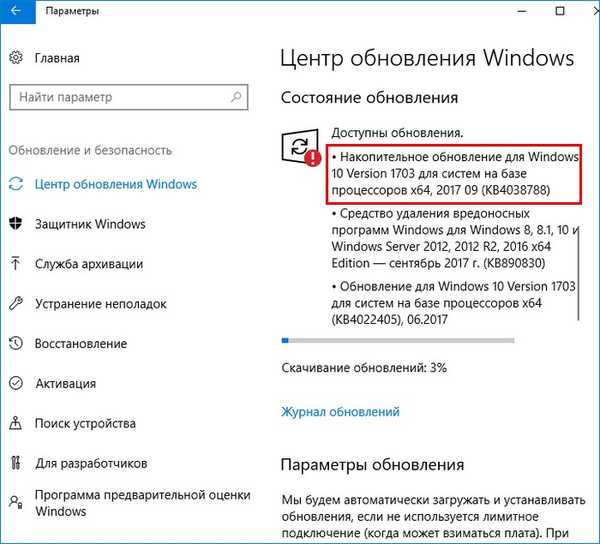
Posodobljena različica je bila prenesena. Če ga želite namestiti, kliknite "Znova zaženi".
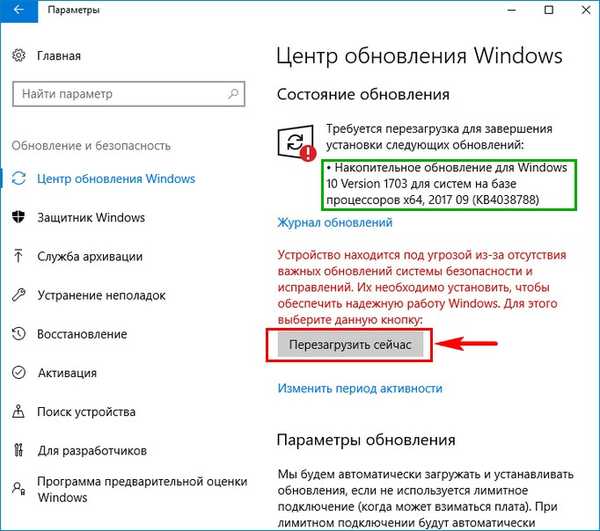
Po namestitvi posodobitve namestite potrebne programe.
Prepričan sem, da vas bo zanimalo članek: Posodobitev sistema Windows 10 s shranjevanjem nameščenih programov in osebnih datotek
Oznake članka: Windows 10 Windows Recovery











